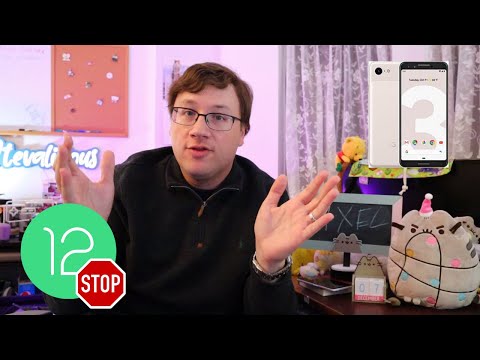
תוֹכֶן
האם אתה מתקשה עם Google Pixel 3 שלך שלא מתקשר? זה הנושא שאנו מטפלים בו בפרק זה לפתרון בעיות, לכן הקפד לעקוב אחר הפתרונות שלנו להלן.
בעיה: Google Pixel 3 לא מצליח להתקשר
כשאני מנסה להתקשר הוא יגיד שהוא מתקשר ואז יראה שהוא מחובר לטיימר לאחור אבל אני לא יכול לשמוע אף אחד. אני צריך לאתחל את הטלפון שלי כדי לגרום לו לבצע שיחות. ביצעתי גם את כל פתרונות הבעיה, איפסתי את הטלפון למפעל אבל זה עדיין אותו הדבר.
פִּתָרוֹן: אין שום דרך ברורה לדעת היכן הבעיה טמונה בבעיה זו. עליך לבצע מספר צעדים לפתרון בעיות בכדי שזו תברר את הסיבה. בצע את ההצעות שלנו למטה.
אתחול מאולץ מחדש
היו מקרים רבים בעבר כאשר בעיות לכאורה בלתי מוסברות נעלמות לאחר הפעלה מחדש. אנו יודעים שאתה תוהה מדוע עוברות שיחות לאחר הפעלת המכשיר מחדש גם כן. ההסבר הסביר ביותר לכך הוא באגים זמניים. סוגים אלה של באגים מתפתחים כאשר מכשיר נתקל במערך מסוים של שגיאות קידוד והוא אינו יכול לפתור את הבעיה בכוחות עצמו. שיהוקים מקודדים אלה קשורים בדרך כלל למצב תוכנה מסוים במכשיר וייעלמו לאחר שינוי מצב מסוים. בעוד שרוב הבאגים הללו חולפים מעצמם, יתכנו אחרים המחייבים רענון ידני של המערכת. כדי לבדוק אם אתה יכול לגרום לזה לקרות, אנו ממליצים לך לדמות את ההשפעות של "משיכת סוללה" כדי לנקות את ה- RAM. זו דרך יעילה יותר לרענן את המערכת בהשוואה להפעלה מחדש רגילה. כדי לראות אם הגורם לבעיה הוא זמני, נסה להפעיל מחדש את Google Pixel 3 בדרך זו:
לחץ והחזק את מקש ההפעלה למשך 30 שניות ואפילו יותר וכאשר הלוגו מופיע על המסך, שחרר אותו.
בניגוד למכשירים אחרים שבהם אתה צריך ללחוץ לחיצה ארוכה על כמה מקשים, אתה רק צריך את כפתור ההפעלה בטלפונים של Pixel ושוב, זה קשה לחשוב להגיב אליו. לכן, אם זה באמת מתחיל, זה יהיה הסוף לבעיה, אבל נסה לעשות את זה עוד כמה פעמים אם הניסיון הראשון לא עובד. אחרי זה והמכשיר שלך עדיין לא מגיב, נסה את הפיתרון הבא.
אפס את הגדרות הרשת
אם הבעיה תישאר לאחר אתחול מחדש כפוי, הדבר הטוב הבא לעשות במקרה זה הוא איפוס הגדרות הרשת. איפוס הגדרות רשת ימחק את כל רשתות ה- wifi המחוברות בעבר, סיסמאות ה- wifi, הגדרות ה- VPN והגדרות הסלולר. לעשות זאת:
- פתח את אפליקציית ההגדרות של אפליקציית ההגדרות.
- הקש על מערכת.
- הקש על מתקדם.
- הקש על אפס אפשרויות.
- הקש על איפוס Wi-Fi, נייד ו- Bluetooth.
- אם אינך רואה "מתקדם", הקש על רשת ואינטרנט> עוד t> אפס Wi-Fi, נייד ו- Bluetooth.
- בתחתית המסך, הקש על אפס הגדרות.
אפס את העדפות האפליקציה
חלק מהמשתמשים הצליחו לגרום למכשיר שלהם לעבוד בהצלחה על ידי ניקוי הגדרות הרשת שלהם. אם עדיין לא ניסית את זה, הנה מה שאתה צריך לעשות:
- ממסך הבית, הקש על סמל החץ למעלה כדי להציג את כל האפליקציות.
- עבור אל סמל אפליקציית ההגדרות.
- הקש על סמל מערכת אודות.
- הקש על סמל איפוס אפשרויות.
- בחר מבין האפשרויות הבאות:
- אפס Wi-Fi, נייד ו- Bluetooth
- אפס את העדפות האפליקציה
- מחק את כל הנתונים (איפוס להגדרות היצרן)
- הקש על אפס הגדרות. אם תתבקש, הזן את ה- PIN, הסיסמה או התבנית.
- הקש על איפוס הגדרות כדי לאשר.
מקם מחדש את ה- SIM
ניתוק זמני של כרטיס ה- SIM הוכיח את עצמו כיעיל לטיפול בעבר בכמה בעיות רשת ב- Google Pixel 3. הצעה זו פשוטה ולכן אנו מציעים שתעשה זאת אם שום דבר לא עבד עד כה. הקפד להסיר את ה- SIM רק לאחר כיבוי המכשיר למניעת פגיעה בנתונים. המתן מספר שניות לפני שתכניס את כרטיס ה- SIM. שוב, ודא שה- Google Pixel 3 שלך כבוי. ברגע שתפעיל את הטלפון והוא יזהה את ה- SIM, הוא יגדיר מחדש את הגדרות הנתונים הסלולריים. אם הסיבה לבאג נובעת מהגדרת רשת שגויה, זה עשוי לעזור.
נקה את המטמון של אפליקציית הטלפון
אם שום דבר עדיין לא יעבוד כמצופה בשלב זה, הדבר הבא שאתה רוצה לעשות הוא לנקות את המטמון של אפליקציית הטלפון שבה אתה משתמש. הבאג עשוי להיות שם ולכן זו אחת הדרכים הישירות לפתור את האפליקציה.
- ממסך הבית, גע והחלק כלפי מעלה כדי להציג את כל האפליקציות.
- לך להגדרות.
- הקש על אפליקציות והתראות.
- הקש על הצג את כל האפליקציות 'xx'.
- הקש על האפליקציה המתאימה.
- הקש על אחסון.
- הקש על נקה מטמון.
- הפעל מחדש את ה- Pixel 3 שלך.
מחק נתוני אפליקציות טלפון
ניקוי הנתונים של אפליקציית הטלפון צריך להתבצע לפי הליך ניקוי המטמון. ברמת האפליקציה, זו דרסטית מכיוון שהיא מחזירה את מצב התוכנה של האפליקציה לברירות מחדל של היצרן. זה ימחק את כל ההתאמה האישית של המשתמשים לאפליקציה זו, כמו גם את כל יומני השיחות. כך זה נעשה:
- ממסך הבית, גע והחלק כלפי מעלה כדי להציג את כל האפליקציות.
- לך להגדרות.
- הקש על אפליקציות והתראות.
- הקש על הצג את כל האפליקציות 'xx'.
- הקש על האפליקציה המתאימה.
- הקש על אחסון.
- הקש על נקה נתונים.
- הפעל מחדש את ה- Pixel 3 שלך.
התקן עדכונים
שמירה על עדכניות מערכת ההפעלה והאפליקציות של Android היא אחת הדרכים הטובות ביותר למנוע ולעיתים לתקן בעיות. מערכת הפעלה מיושנת יכולה להיות מקור לבאגים אך גם אפליקציות שאינן תואמות. כדי להפחית את הסיכוי להתפתחות בעיות, עליך לוודא שצד התוכנה של המכשיר שלך מריץ את הגרסאות העדכניות ביותר. כדי להפוך את זה לטרחה שפחותה ככל האפשר, תן למערכת לעשות זאת באופן אוטומטי. כברירת מחדל, Pixel 3 שלך צריך להוריד ולהתקין עדכונים לבד. אם תשנה זאת בעבר, תרצה לבדוק אם קיימים עדכונים באופן קבוע.
כדי לבדוק אם קיימים עדכוני תוכנה (עבור מערכת ההפעלה של Android), תוכל לעבור תחת הגדרות> עדכון תוכנה.
מצב בטוח
במצב בטוח, כל האפליקציות שהורדת יושעו ולא יוכלו לפעול. לכן, אם שיחות עובדות כרגיל במצב בטוח אך חוזרות למצב הבעיה הנוכחי שלה במצב רגיל, אתה יכול להמר שצד שלישי או שאפליקציה שהורדת היא האשמה.
בצע את הצעדים הבאים כיצד להפעיל מחדש את ה- Pixel 3 למצב בטוח:
- לחץ והחזק את לחצן ההפעלה.
- על המסך, גע והחזק את הכיבוי.
- הקש על אישור.
- לאחר שתראה את "מצב בטוח" בתחתית המסך, המתן לראות אם הבעיה נעלמת.
זכור, מצב בטוח חוסם אפליקציות של צד שלישי או הורדות. הקפד לבדוק את הבעיה במצב בטוח. אם אתה יכול להתקשר למצב זה בניסיון הראשון שלך, יש לך בעיה באפליקציה. כדי לזהות אילו מהאפליקציות שהורדתם גורמות לבעיה:
- כדי לצאת ממצב בטוח, הפעל מחדש את המכשיר.
- בזה אחר זה, הסר את ההתקנה של אפליקציות שהורדת לאחרונה. לאחר כל הסרה, הפעל מחדש את המכשיר. בדוק אם הסרת יישום זה פתר את הבעיה.
- לאחר שתסיר את האפליקציה שגורמת לבעיה, תוכל להתקין מחדש את האפליקציות האחרות שהסרת.
איפוס למפעל
זהו פתרון הבעיות הדרסטי ביותר שתוכל לבצע במקרה זה. כפי שהשם מרמז, זה יחזיר את כל הגדרות התוכנה לברירות המחדל שלהן. זה בדרך כלל תיקון יעיל להרבה בעיות הקשורות לתוכנה. אם הגורם לבעיה הוא באג תוכנה, זה עשוי לעזור.
לאיפוס פיקסל 3 למפעל:
- צור גיבוי של הנתונים האישיים שלך.
- הקפד לדעת את שם המשתמש והסיסמה עבור חשבון Google בטלפון.
- פתח את אפליקציית ההגדרות.
- הקש על מערכת.
- הקש על מתקדם.
- הקש על אפס אפשרויות.
- הקש על מחק את כל הנתונים (איפוס להגדרות היצרן) ואז על איפוס הטלפון. אם יש צורך, הזן את קוד ה- PIN, התבנית או הסיסמה שלך.
- כדי למחוק את כל הנתונים מהאחסון הפנימי של הטלפון שלך, הקש על מחק הכל.
- כאשר הטלפון שלך סיים למחוק, בחר באפשרות להפעיל מחדש.
- הגדר את הטלפון ושחזר את הנתונים המגובים.
קבלו SIM חדש
אם הבעיה חוזרת גם לאחר איפוס להגדרות היצרן, תוכל להתחיל לחפש את הסיבה מחוץ למכשיר עצמו. יתכן שמדובר בבעיה בכרטיס SIM ולכן הדבר הראשון שעליך לעשות לאחר ניגוב המכשיר הוא להשיג סים חדש. ספקים מעניקים לרוב כרטיסי SIM בחינם, כך שתרצו לבקר בחנות הספק המקומית שלכם בכדי להשיג. לאחר מכן, בדוק כיצד עובד שיחות.
פנה למפעיל הרשת שלך
אם הבעיה עדיין קיימת, עליך להיעזר במפעיל הרשת שלך. כבר ניסית הכל בסביבתך, כך שניתן להניח שהנושא הזה קשור לקידוד, מה שעשוי לדרוש עדכון עבור קושחת המודם שלך (baseband) או שהוא קשור לרשת. כך או כך, אתה רוצה ליידע את הספק שלך על המקרה כדי שיוכל לפתור את הבעיה נוספת בסוף שלהם.


